
Извор: Цлубиц
Пхотосхоп је тренутно главни алат за многе дизајнере. Многи људи га користе за уређивање слика, креирање креативних модела који показују идентитет могућег бренда, креирање забавних колаже итд.
Али оно чега мало ко није свестан су многе опције које се могу спровести помоћу алата које ова апликација има. У овом водичу ћемо вас научити новом трику који можда нисте знали, Показаћемо вам мини водич о томе како да интегришете обе слике у Пхотосхоп.
Поред тога, показаћемо вам и друге алате у случају да немате Пхотосхоп.
Почели смо.
Како интегрисати обе слике у Пхотосхоп
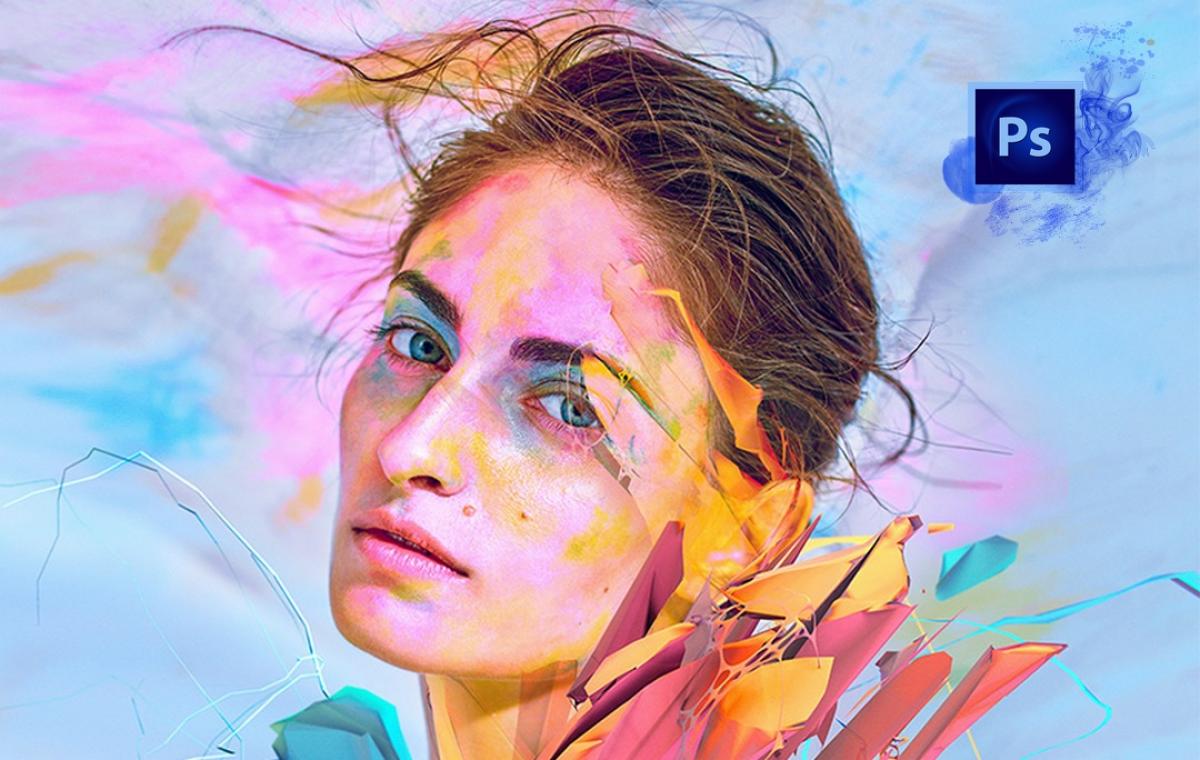
Извор: ЦомпутерХои
Пре него што започнете туторијал, мораћете да припремите две слике, оне које вам се највише допадају и тему која вам је најкреативнија. Када их преузмете и припремите у фасцикли или на радној површини рачунара, отворите их.
Корак 1: Припремите прву слику
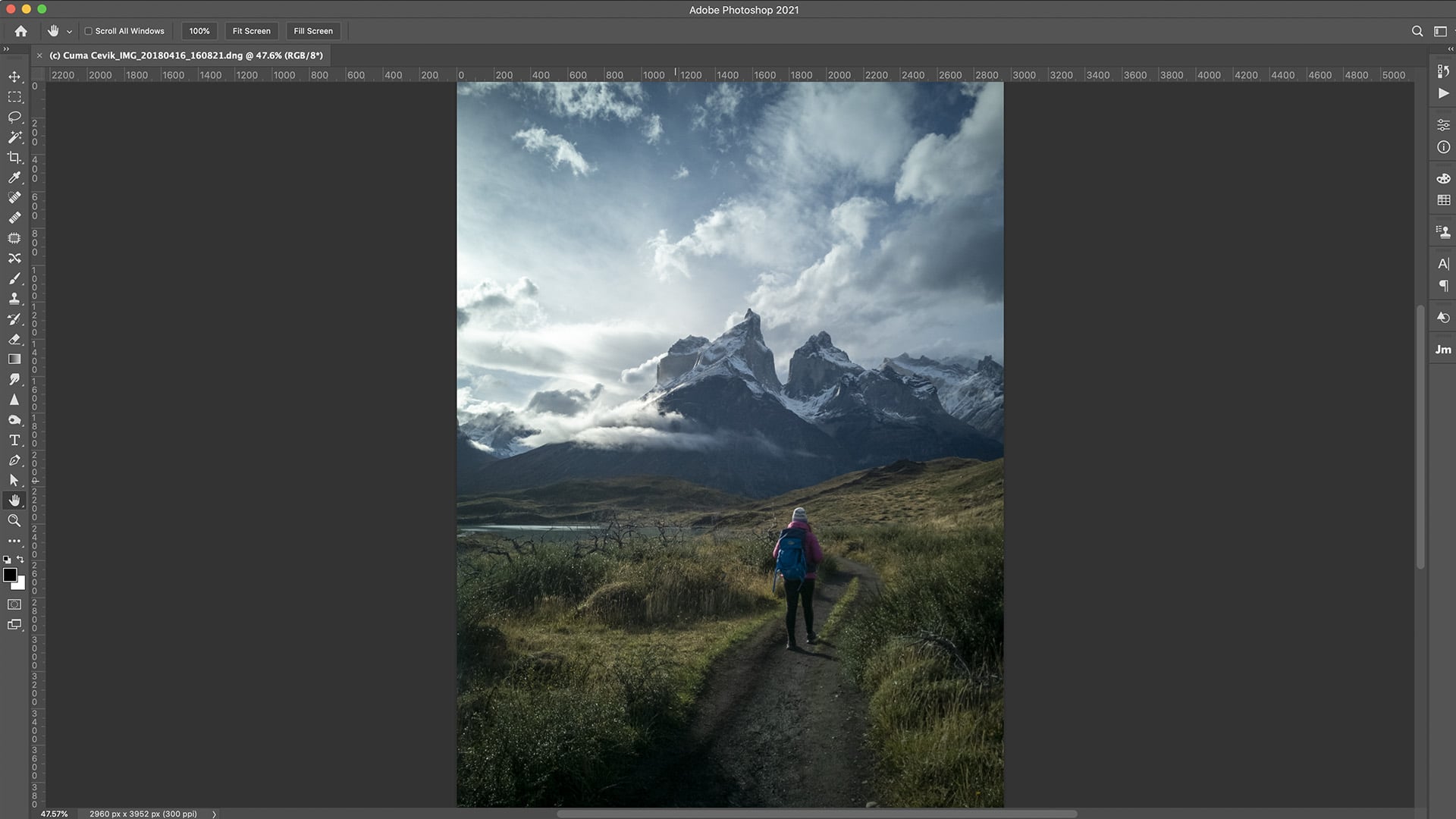
Извор: Луминар Ал
- Прво што ћемо урадити је да отворимо програм Пхотосхоп.
- Када се отвори, идемо да притиснемо Цонтрол + О или ћемо у горњем панелу отворити слику коју желимо да изменимо.
- Уз помоћ миша, десним кликом, дуплираћемо слој тако да смо два пута копирали исти слој.
- Прву слику именујемо са номенклатуром која најбоље одговара нашем начину рада, а затим идемо на слој позадине и бришемо слој.
Корак 2: Припремите другу слику
- Да бисмо припремили другу слику, приступићемо отвореној опцији из горњег менија, а затим ћемо отићи на другу слику и отворити је.
- Са дугметом «Минимизирај» слику ћемо оставити у позадини.
Корак 3: Спојите обе слике и спојите их
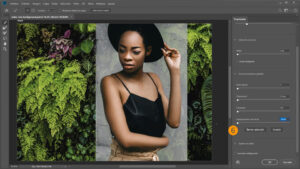
Извор: Фотолог
- Да бисмо спојили обе слике, кликћемо на прву слику, а затим на другу.
- Активираћемо прву слику јер нас она занима.
- Ако имамо активирану слику, онда можемо наставити са затварањем друге слике.
Корак 4: Избришите позадину прве фотографије
- Прва ствар коју ћемо урадити је да потражимо алатку за брисање или можемо да је избришемо притиском на тастер Е на нашој тастатури.
- Друга ствар коју ћемо урадити је да изаберемо четкицу чија је непрозирност минимална и чија дебљина прелази 100 поена.
- На овај начин ћемо избрисати позадину.
Интеграција обе слике вам омогућава да их спојите и креирате могуће занимљиве колаже за своје пројекте. Кораци које треба пратити су једноставни и кратки, што омогућава да посао не буде скуп или да не омета ваш процес учења овог кратког водича.
Друге алтернативе
Фотор
Фотор је окарактерисан као алат за уређивање слика. Поред тога, доступан је и за Виндовс и Мац.
Ако сте дизајнер и треба да радите са алатом који не захтева високе месечне трошкове и са бесплатним опцијама, ово је ваш идеалан алат.
Штавише, помоћу фотора не можете само да уређујете слике, већ вам такође омогућавате да елиминишете позадину и на тај начин можете боље да радите са векторима који захтевају употребу могућих ознака или елиминишете све што нервира или нервира вашу слику.
БеФунки
БеФунки је једна од апликација која нуди разне филтере. Ово омогућава да промена са слике на илустрацију буде задовољавајућа.. Поред тога, има и различите начине цртања: уље, акварел итд.
То је без сумње оно што вам треба да дате креативнији додир својим фотографијама.
Лунапиц
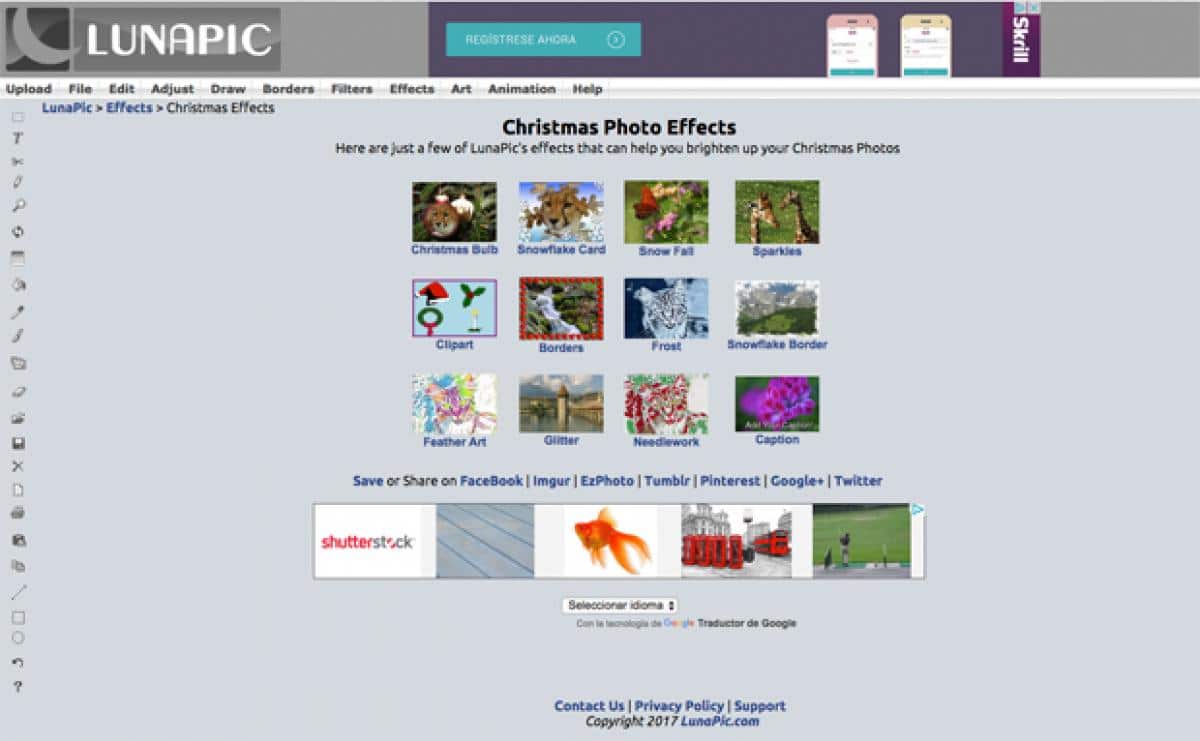
Извор: ЦомпутерХои
Лунапиц је један од бесплатних алата који омогућава уређивање слика без потребе за месечном или годишњом уплатом. Његов интерфејс не само да подсећа на програме као што су Лигхтроом или Пхотосхоп, већ вам такође омогућава да креирате различите креације слика и манипулације.
Укратко, то је један од оних алата у којем је идеално ако немате комплетан Адобе пакет, који такође омогућава одличне опције ако немате програме за уређивање који имају високу цену или захтевају обавезну претплату.
Закључак
У Пхотосхопу не можете само да интегришете обе слике, већ можете да их комбинујете или чак спојите. Многи од познатих колажа су направљени са истим алатима који су коришћени у туторијалу, тако да је важно да знате о многим опцијама које овај програм има.
Укратко, надамо се да вам је овај мини водич помогао и разјаснио ваше сумње. Поред тога, такође смо вам оставили низ алтернатива за Пхотосхоп, неки од њих су потпуно бесплатни тако да можете уживати у њима и користити их у својим наредним пројектима.
Такође вам предлажемо да истражите и потражите различите опције које ће вам помоћи да боље лоцирате своје пројекте и начин рада. Не постоји изговор да не можете да уређујете слике или дизајнирате са њима.
Сада је време да испробате алате које смо вам показали и примените их у пракси.